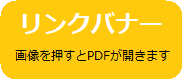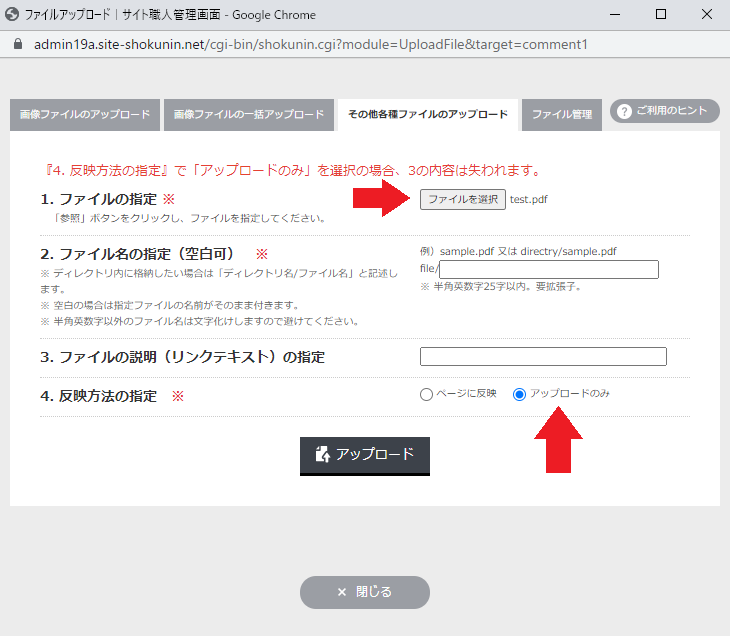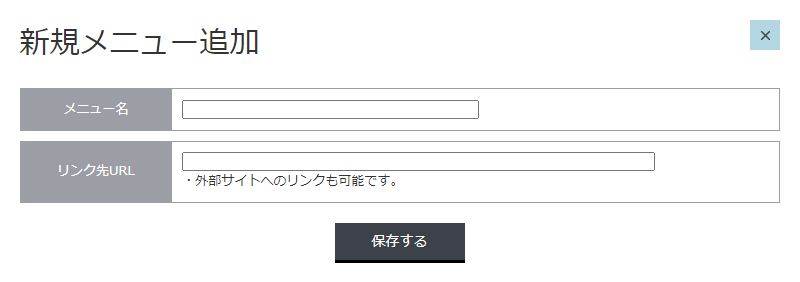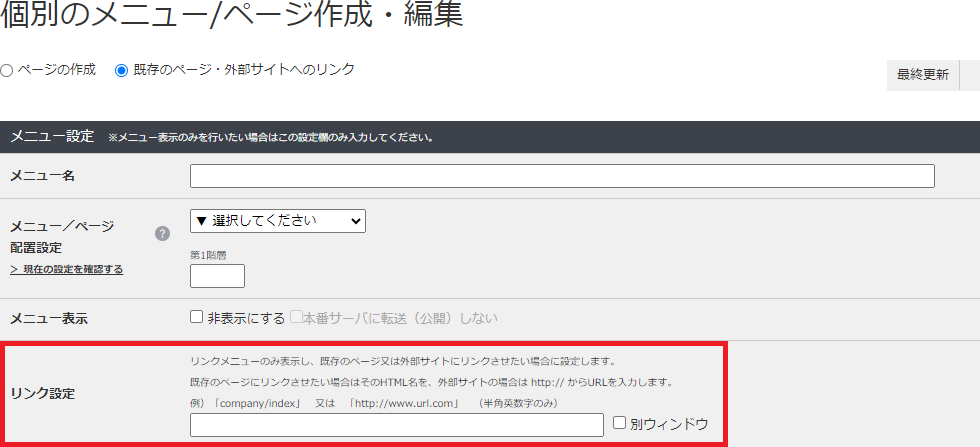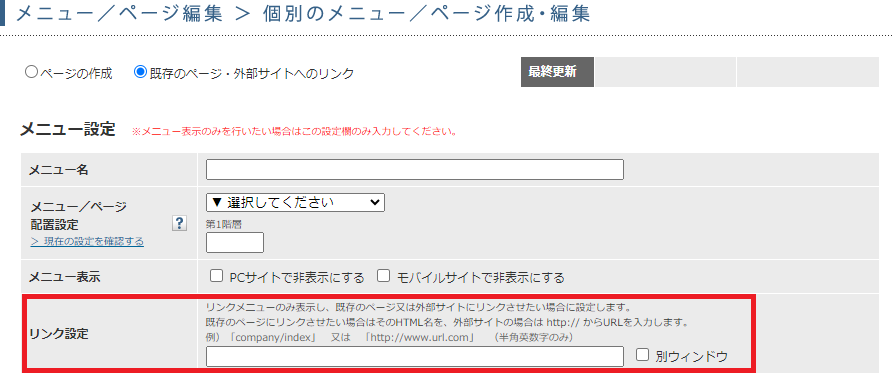メニュー名を押すとPDFが開く
いつもサイト職人をご利用いただきましてありがとうございます。
春、年度替わりのこの時期は、資料の差し替えや書類のフォーマット改編等、ホームページに掲載しているPDFファイルについてのお問い合わせが多い時期です。ユーザーブログでもPDFファイルの差し替えや新規登録についての記事がありますが、今回はピンポイントで「メニュー名をクリックするとPDFが開く」ようにする編集方法について、お話したいと思います。
メニュー名を押すと開く動作
全ページ共通のトップメニューや各ページのサイドメニュー・フッターメニューなど、飛びたい先の「メニュー名」をクリックすると別のページが開く動作がありますが、今回はこの動作で開くのがページではなくPDFファイルになるように、新規ページを作成したいと思います。
クリックして開いたページの中に、リンクテキスト(下線付きの青文字)やリンクバナー(画像)を設置する方法についてはマニュアルや既出の記事をご参照ください。
【動画マニュアル】PDFファイルの追加・差し替え・削除
https://www.site-shokunin.com/user/movie/#movie03
【ブログ】PDFファイルを公開したい!!
https://www.site-shokunin.com/user/blog/howto/20210119.html
【ブログ】PDFファイルを載せたいのに?
https://www.site-shokunin.com/user/blog/howto/20230815.html
お知らせのタイトルをクリックするとPDFファイルが開くようにする方法は下記の記事をご参照ください。
【ブログ】PDF文書でお知らせしたい
https://www.site-shokunin.com/user/blog/howto/20211019.html
PDFファイルをアップロード
先にPDFファイルをアップロードしておきましょう。
入力補助ボタンの「ファイルアップロード」をクリックしてアップロード画面を開き、アップロードしますが、どこのページのどこのブロックのボタンで作業しても大丈夫です。アップロードされたPDFファイルは、すべて「file」ディレクトリに格納されます。
1. ファイルの指定でアップしたいPDFファイルを選択し、4. 反映方法の指定で「アップロードのみ」を選び、アップロードボタンをクリックします。
アップロードができたら新規ページを追加作成し、メニュー名を付けます。
サイト職人のバージョンによって、作業手順が異なりますので、バージョンごとにご案内いたします。
バージョン11・10の場合
新規ページはメニュー・ページ編集の一覧から行います。
管理画面右端に3つの追加ボタンがありますが、使用するのは一番下の「メニューのみ追加」です。
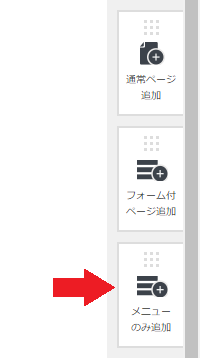
このボタンをメニュー名を表示させたい階層・順番の位置に、押しながら移動(ドラッグアンドドロップ)させます。
すると新規メニュー追加の画面が開きますので、メニュー名を入力。リンク先URLの入力欄にはPDFのファイル名を「file」というディレクトリ名から入力します。
【例】file/example.pdf
保存の後はサイトの再構築が必要です。
バージョン8・6の場合
バージョン8の場合は、左サイドメニューの「メニュー/ページ編集」の「新規ページ追加」をクリック。
バージョン6の場合は、上部の「編集機能」の「メニュー/ページ編集」をクリックして編集画面を開き、「新規のページ[ノーマル]を追加する」をクリック。
デザインは異なりますが、後の作業手順は同じです。新規ページの編集画面が開くので、一番上にあるラジオボタンを「既存のページ・外部サイトへのリンク」に切り替え。そうするとリンク設定の欄が現れます。
メニュー名を入力し、メニュー/ページ配置設定で階層とソート番号を指定します。
リンク設定の入力欄にはPDFのファイル名を「file」ディレクトリ名から入力します。(【例】file/example.pdf )
■バージョン8
■バージョン6
画面下部の赤いボタンで保存をしたら、再構築が必要です。
再構築が完了したらステージングサイトで確認してください。
もしもサイトに反映されていなかったら、ブラウザにキャッシュが残っていることが考えられますので、「スーパーリロード」キーボードのCtrl + F5キーをお試しください。
いかがでしたでしょうか。
今回は、PDFファイルへのリンク方法の中で、メニュー名をクリックすると直にPDFが開く動作について、追加作成方法をご案内させていただきました。それほど複雑な手順ではありませんが、例えば年度替わりのこの時期だけの作業だと迷うこともありそうです。手順を忘れてしまった、やってみたけどうまくいかないなど、お困りの時にはご遠慮なくサポートまでお問い合わせください。
サイト職人を使っている中で疑問に思っていること、取り扱って欲しい題材などありましたら、ぜひサポートまでお知らせください。ご意見、ご感想もお待ちしております。
こちらの内容でも解決しない場合は
お問い合わせください
サイト職人の使い方・ご契約についてはこちらからお気軽にご連絡ください。
ホームページについてのお悩みやお困り事、Webマーケティング全般に関するご相談も承ります。
電話で問い合わせる
0120-546-384平日10:00~17:00
メールで問い合わせる